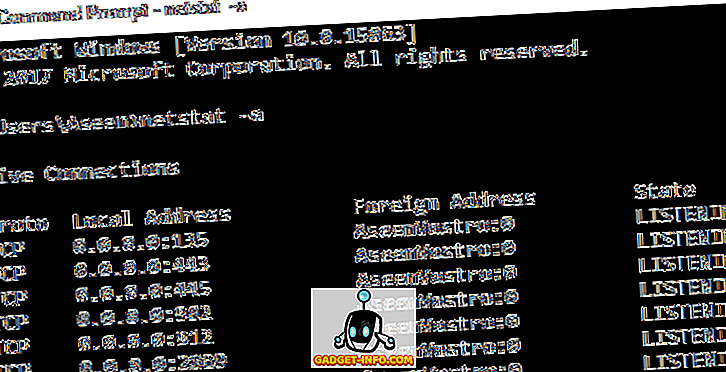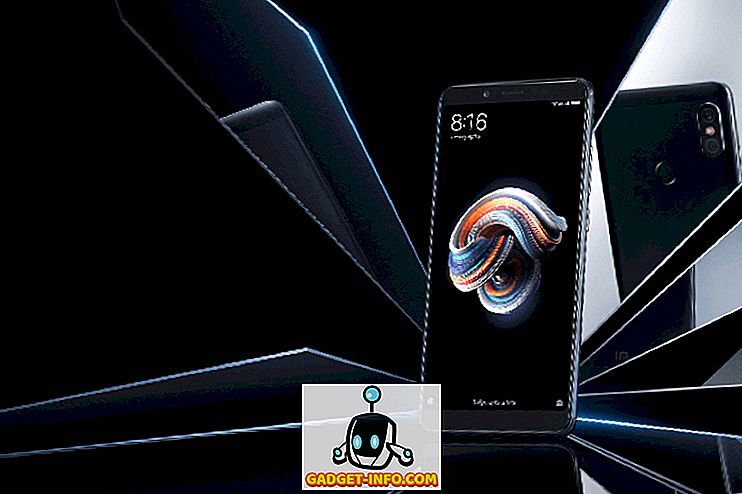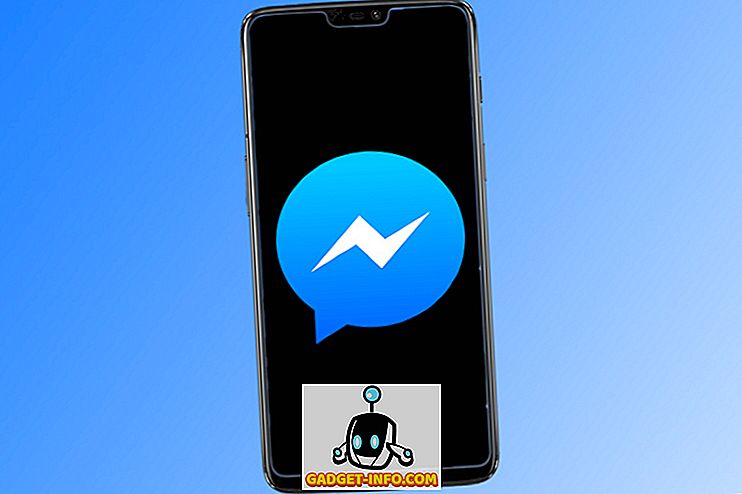Microsoft Windows ponuja nekaj precej neverjetnih funkcij z več opravili, zaradi česar je zelo enostavno delati na več kot eni stvari hkrati. Vendar pa še vedno nima zelo pomembne funkcije z več nalogami, " Vedno na vrhu okna ". Ta funkcija je izjemno pomembna v scenarijih, kjer morate pogosto interakirati z okni ali pa je v njem nekaj vizualnega (morda video).
Na srečo obstaja aplikacija za skoraj vse težave. Z lahkoto lahko prenesete aplikacijo drugega izdelovalca, ki vam omogoča, da nastavite katero koli okno kot »vedno na vrhu«. Večina teh aplikacij je brezplačna, nekateri pa ponujajo plačljivo različico z nekaj dodatnimi funkcijami.
Poleg tega, ker razvijalci že vedo, da Windows ne ponuja vgrajene funkcije vedno na vrhu okna, dodajo to funkcijo prav v svojo programsko opremo. Vse kar morate storiti je, da omogočite to funkcijo v podani programski opremi ali aplikaciji, ki jo uporabljate.
V tem vodiču vam bomo pokazali, kako nastavite okna vedno na vrhu z različnimi orodji.
V predvajalniku VLC Media Player omogočite funkcijo Vedno na vrhu
VLC multimedijski predvajalnik je eden izmed najbolj uporabljanih predvajalnikov, zato si zasluži, da je vedno na vrhu funkcije. Mnogi ljudje potrebujejo videoposnetke, medtem ko delajo na nečem drugem, bodisi za zabavo ali po navodilih. Na srečo nam ni treba odločiti za orodja drugih proizvajalcev, saj ima VLC multimedijski predvajalnik vgrajeno to funkcijo.
Če želite omogočiti okno vedno na vrhu funkcije, kliknite » Orodja « v glavnem vmesniku VLC in nato kliknite » Nastavitve «.

V nastavitvah kliknite na zavihek » Video « in izberite možnost » Vedno na vrhu «. Zdaj bo okno predvajalnika VLC med predvajanjem videa vedno ostalo na vrhu, dokler tega ne počistite.

Naj bo vaše okno brskalnika vedno na vrhu
Obstaja veliko razlogov, zakaj boste morda želeli ohraniti okno brskalnika vedno na vrhu. Morda boste sledili določenim navodilom na podlagi besedila, slike ali videoposnetka ali pa preprosto uporabljate YouTube in želite zagotoviti, da je videoposnetek vedno v vaših očeh.
V ta namen je na voljo veliko razširitev za Chrome in Mozilla Firefox, vse kar morate storiti je, da izberete najboljše. Za Chrome in Firefox je na voljo razširitev z imenom »Vedno na vrhu«.
Preprosto prenesite in namestite ustrezno razširitev in v vmesnik razširitve vnesite naslov zavihka, ki ga želite nastaviti kot »vedno na vrhu«. Naložena stran bo zdaj nastavljena na »vedno na vrhu«.
Tu so povezave za prenos razširitve:
Chrome
Mozilla Firefox
Najboljša stvar pri uporabi razširitev brskalnika je, da ne glede na to, ali uporabljate Mac, Windows ali Linux, deluje enako v vseh treh platformah.
Orodja tretjih oseb za nastavitev katerega koli okna kot vedno na vrhu
Če želite, da je vsako drugo okno »vedno na vrhu«, ki ne ponuja vgrajene funkcije vedno na vrhu, potem je čas, da uporabite nekaj orodij drugih proizvajalcev. Morda je to boljša možnost, saj nekatera orodja za ta namen ponujajo tudi nekaj dodatnih funkcij in kontrol, ki jih ne boste dobili s standardom, ki je vedno na vrhu funkcije programov.
1. Okno na vrhu

Okno na vrhu z Skybn je svetloba (632 kb) in preprosto orodje, s katerim je vsako okno vedno na vrhu. Koncept je preprost, v glavnem vmesniku boste videli znak za roko. Kliknite in držite tipko, da zgrabite in nato premaknete kazalec miške in jo pustite na oknu, ki ga želite nastaviti kot »vedno na vrhu«.
To je to, to okno bo vedno ostalo na vrhu. Če želite okno odstraniti iz možnosti »vedno na vrhu«, ponovite isti postopek in ga odstranite. Če vam ni všeč ta trik za vlečenje, lahko uporabite tudi bližnjico, da nastavite okno vedno na vrhu.
Privzeta bližnjica je » Ctrl + F8 «, vendar jo lahko vedno spremenite. Ko je program zagnan, se prepričajte, da je okno na vrhu in pritisnite bližnjično tipko, da bo okno nastavljeno na »vedno na vrhu«.
Opomba: Poskrbite, da bo Window on Top tekel, če ga boste zapustili, bo okno tudi iz »vedno na vrhu«.
Prenesi
2. OnTopReplica

Kot že ime pove, bo to orodje ustvarilo klon prvotnega okna in ga nastavilo kot vedno na vrhu. Interakcija s klonskim oknom je precej omejena, dejansko ne morete krmariti znotraj kloniranega okna. Vendar pa je kot nalašč za scenarije, kjer je vaša vizualna odvisna od nečesa, kot je videoposnetek.
Klonirana okna nimajo dodatnih možnosti in če klonirate okno z videom v notranjosti, bo v kloniranem oknu prikazan samo videoposnetek brez dodatnega vmesnika. To je zelo priročno, če si želite ogledati videoposnetek, medtem ko je na zaslonu manj prostora.
Poleg tega je tudi klonirano okno enostavno prilagodljivo s prilagodljivo velikostjo. Določite lahko, kje se lahko okno nahaja na zaslonu, in izberete tudi določeno območje okna, ki ga želite prikazati v oknu kloniranega.
Za kloniranje okna je vse, kar morate storiti, da zaženete program in izberete okno v vmesniku programa. Ko je izbran, bo samodejno kloniran in ga lahko z desnim klikom kliknete na okno za kloniranje.
Prenesi
3. DeskPins

DeskPins zagotavljajo izkušnje, podobne pripenjanju nečesa na plošči za lažjo referenco v resnici. Program deluje iz sistemskega pladnja brez lastnega vmesnika, medtem ko bo med delom ostal v sistemski vrstici in vam bo omogočil, da boste na vrhu namestili okno.
Za pritrditev okna na vrh, kliknite z desno miškino tipko na ikono DeskPins v sistemski vrstici in kazalec miške se bo spremenil v ikono » Pin «. Sedaj morate samo klikniti na okno, ki ga želite nastaviti kot "vedno na vrhu" in ga pripeti na vrh.
V zgornjem levem kotu okna, ki ste ga pravkar pripetili, boste videli ikono Pin, ki potrjuje, da je nastavljena na »vedno na vrhu«. Če želite ponastaviti okno na normalno, kliknite ikono pina na oknu in ne bo več na vrhu.
Obstaja tudi nekaj možnosti prilagajanja, ki jih morda želite prilagoditi za boljšo izkušnjo. Spremenite lahko barvo zatiča in nastavite vročo tipko za nastavitev okna na vrhu s pritiskom na gumb. Poleg tega obstaja tudi možnost samodejnega zaklepa, ki bo po določenem času samodejno zaskočila okno.
Prenesi
4. AquaSnap

AquaSnap je pravzaprav poln izrazit menedžer oken s tonami funkcij za nadzor okna. Očitno je, da ima tudi možnost, da nastavite okno »vedno na vrhu«. Proučite lahko vse funkcije tega orodja, ki jih lahko upravljate z okni (vredno jih je preveriti!), Vendar bomo pregledali le okno »vedno na vrhu«.
Tako kot Deskpins, to orodje deluje tudi iz sistemske vrstice. Če želite nastaviti okno na vrhu, morate le klikniti in držati in malo stresati okno, da ga nastavite na »vedno na vrhu«. Okno bo vedno ostalo na vrhu in ikona »Pin« bo to potrdila. Znova lahko pretresete okno in ga odstranite, da ne bo na vrhu.
Možnosti lahko prilagodite tudi glede na vaše potrebe. Z desno miškino tipko kliknite ikono AquaSnap in v kontekstnem meniju izberite »Nastavitve«. V "Nastavitve" kliknite na "AquaShake" zavihek in tam boste našli možnosti prilagajanja.
Lahko spremenite motnost, občutljivost, trajanje in hitrost. AquaSnap lahko vklopite / izklopite tudi iz sistemske vrstice, namesto da ga zaključite.
Najboljša stvar pri tej programski opremi je, da je funkcija bogata in združljiva z Windows 10, 8.1, 8, 7 in XP.
Prenesi
Zaključek
Če želite, da je določena aplikacija vedno na vrhu, potem je bolje, da preverite njene nastavitve, da vidite, ali ponuja te funkcije. V nasprotnem primeru lahko vedno uporabite orodje drugega proizvajalca in zgoraj navedena orodja so več kot dovolj za zadovoljitev potreb mnogih.
Če obstajajo kakršna koli vprašanja ali poznate kakšno drugo lepo orodje za nastavitev oken »vedno na vrhu«, nam to sporočite v komentarjih spodaj.